Tecnología
Ubuntu
¿Que es XBMC? y para que Sirve...
XBMC es posiblemente el mejor media center que existe en la actualidad: gratuito, multiplataforma y de código abierto, haciendo esto último que su comunidad de usuarios haya desarrollado un sinfín de añadidos para aumentar sus ya de por sí enormes posibilidades. Estas son diez cosas que podemos hacer con XBMC.
Buscar subtítulos automáticamente
Si solemos ver contenidos en versión original, a veces resulta muy tedioso eso de buscar unos subtítulos en nustro idioma que además se encuentren sincronizados para la versión que tenemos. Por suerte, el plugin XBMC Subtitles incluido por defecto en el reproductor permite automatizar esta tarea. Uno de los iconos del menú de reproducción inferior nos llevará a una sección en la que podemos cargar subtítulos buscados por Internet de entre varias fuentes predefinidas, desde OpenSubtitles o WikiSubtitles hasta páginas centradas en un idioma concreto como Subtitulos.es o Argenteam para el castellano.
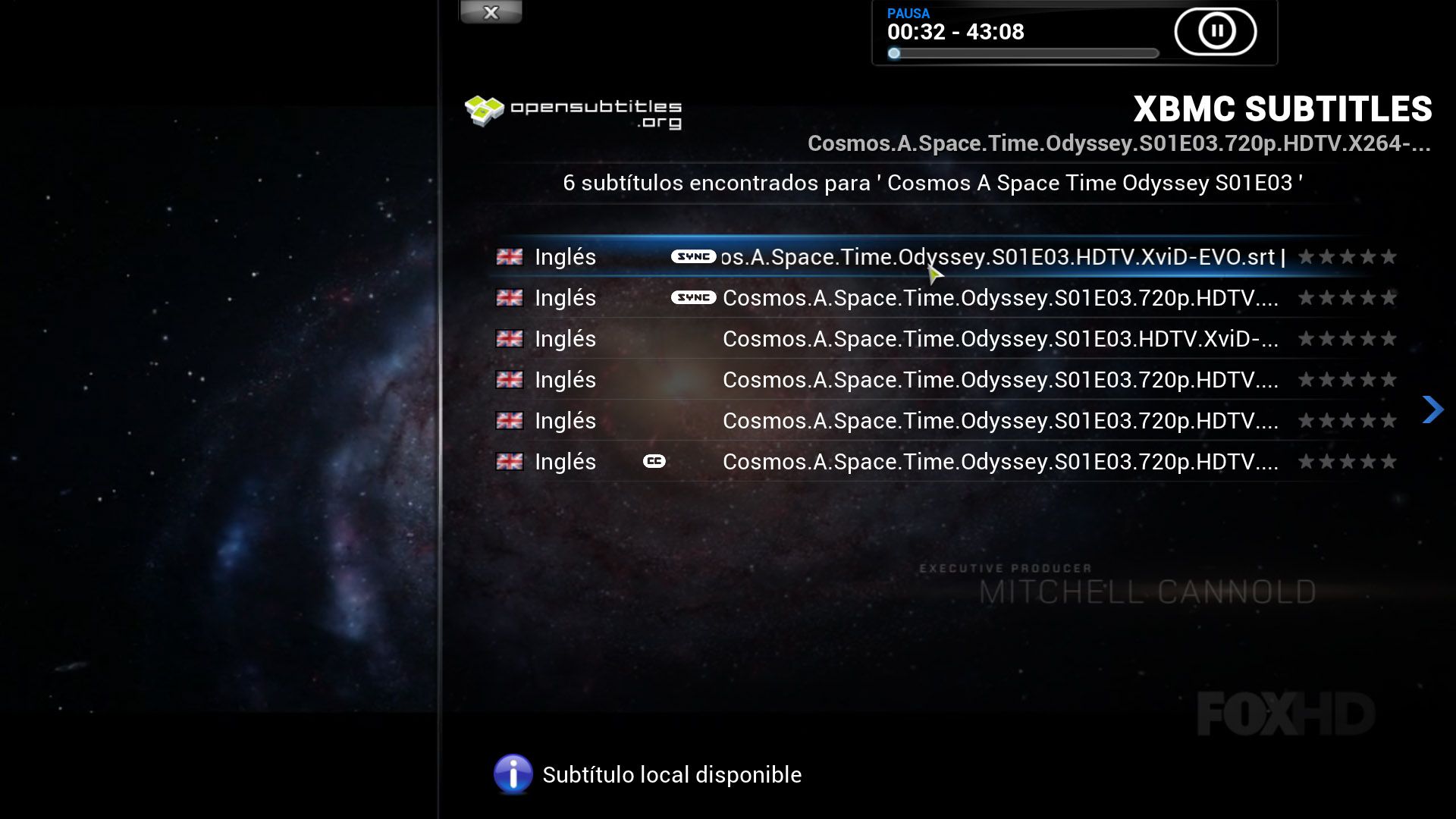
Crear una base de datos de tus películas y series
Otra interesante característica, y una de las que hacen a XBMC ser un reproductor elegante, es su capacidad para hacer ‘scraping‘ de datos, o lo que es lo mismo, ser capaz de descargar toda la información relacionada con las películas o series que tenemos en nuestra colección, desde la carátula hasta la sinopsis, pasando por su duración, género o cast. Para ello, cuando añadamos desde el apartado Archivo una carpeta de nuestras unidades en las que tenemos almacenado el contenido multimedia, tras especificar cual es su naturaleza (películas, series o música) podremos elegir la base de datos desde la que queremos extraer el material, ha sea IMDB o cualquier otro servicio similar.
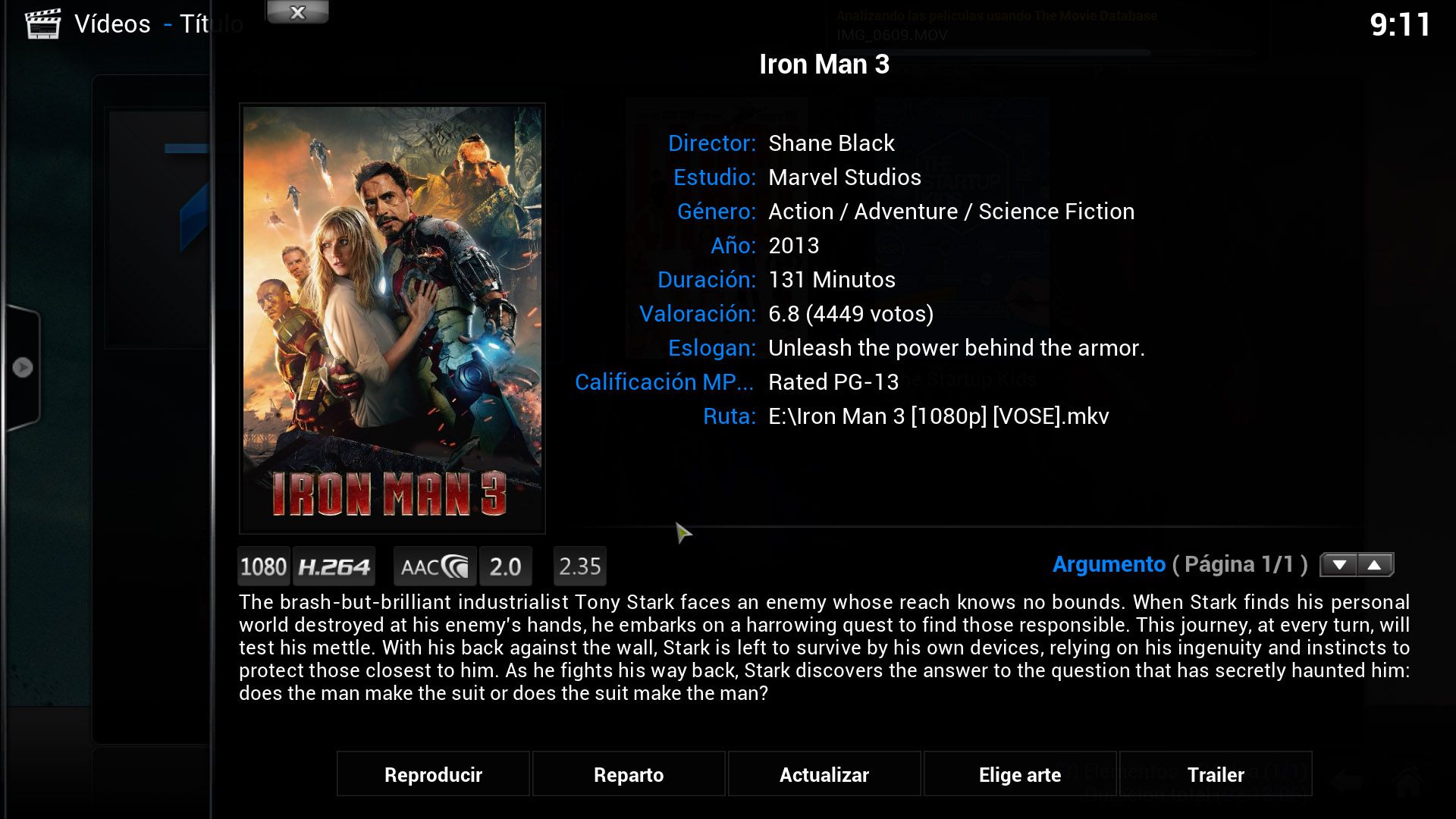
Descargar archivos torrent
Si utilizamos gestores P2P para descargar archivos multimedia siempre podemos asociar uTorrent al reproductor para poder gestionar lo que descargamos de forma remota y que el propio programa se encargue de almacenarlo en nuestra carpeta destinada a cada tipo de contenido multimedia. Para ello, tendremos que activar el servicio WebUI en uTorrent e instalar el addon correspondiente en el reproductor. En este tutorial se explica paso a paso.
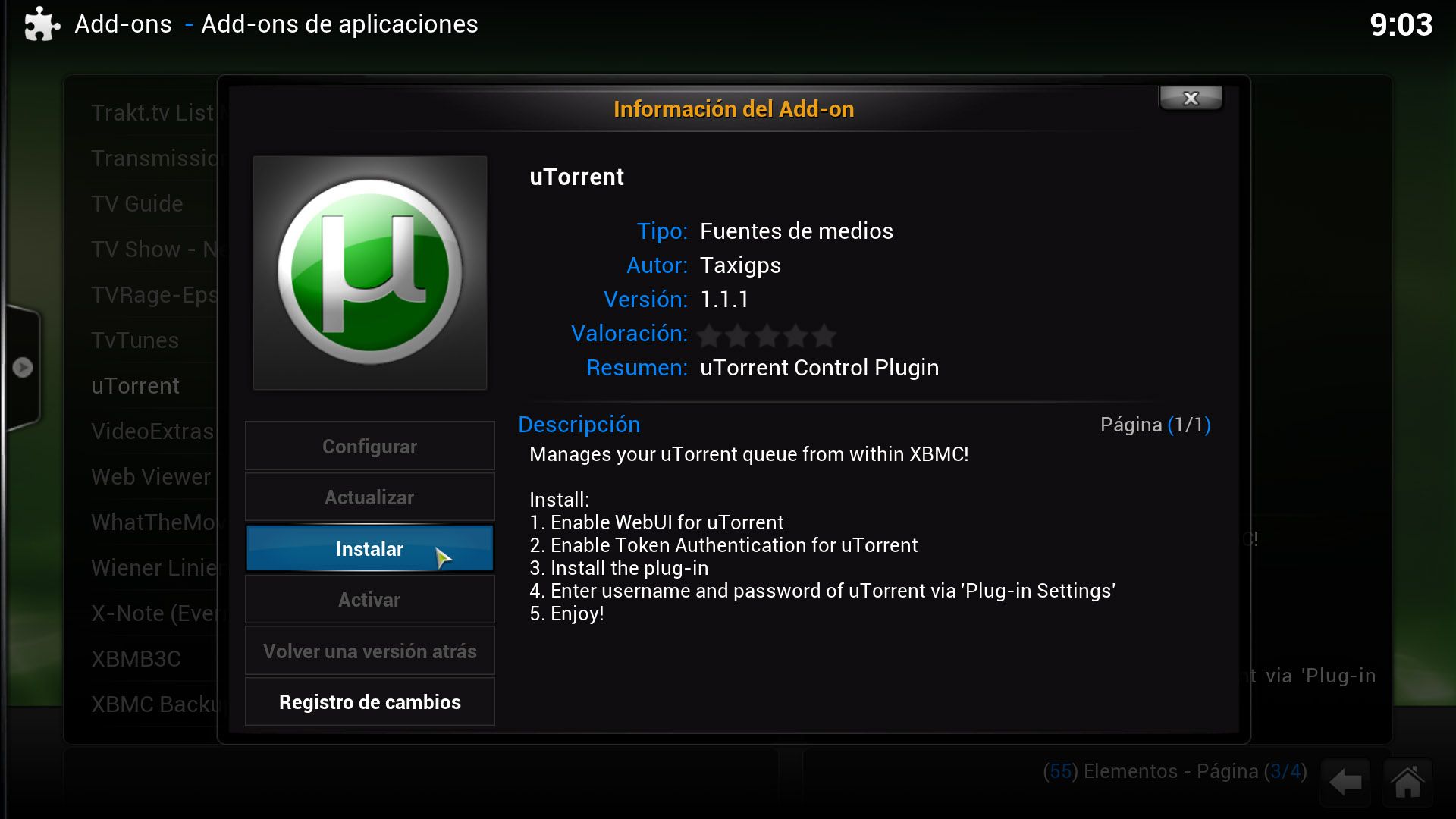
Ver televisión online
Existen varios métodos para usar XBMC como receptor de señal de televisión. Uno de ellos es de forma ‘física’, conectando un receptor de señal al equipo donde tengamos instalado el reproductor, por lo que necesitaremos un sintonizador de TV (USB, interno de tarjeta o externo) para conectar a la entrada coaxial la señal, ya sea vía cable o antena. En el apartado Sistema > TV en directo podemos configurar todo lo necesario, aunque necesitaremos tener los drivers del propio sintonizador instalados para que el sistema operativo le traslade la información a XBMC, todo ello con posibilidades PVR para grabar localmente y recepción de datos EPG (programación, sinopsis, etc).
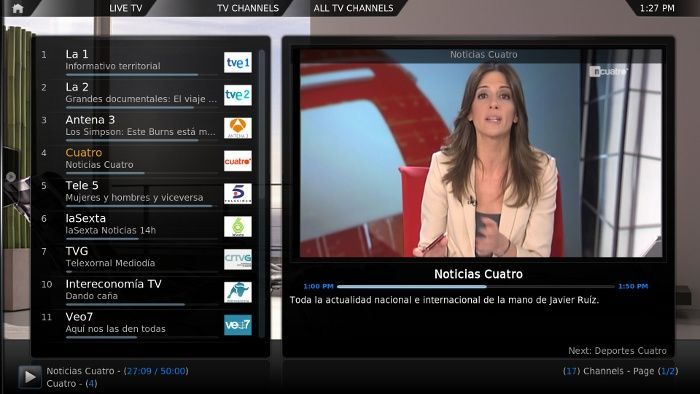
La otra alternativa está en recurrir a la reproducción de canales vía streaming. Dentro de los plugins de vídeo ya incluidos existen más de un cenenar de canales, tanto generalistas como exclusivamente online al estilo de CollegeHumor o Twitch. Si no, siempre podemos recurrir a addons externos dependiendo de nuestras necesidades, como el caso de TV a la carta, que recoge la señal digital de más de 25 canales españoles.
Usarlo como launcher para jugar a videojuegos
El plugin Advanced Launcher (que tendremos que instalar de forma externa) permite convertir XBMC en un lanzador de aplicaciones inteligente para todo tipo de archivos, por lo que podremos personalizarlo para lanzar videojuegos que tengamos instalados en el ordenador, emuladores en los que podremos personalizar el lanzador para cada ROM o cualquier otro tipo de archivo, ya sean cómics o libros digitales. Al poder elegir el programa lanzador y el formato de archivo asociado las posibilidades son ilimitadas.
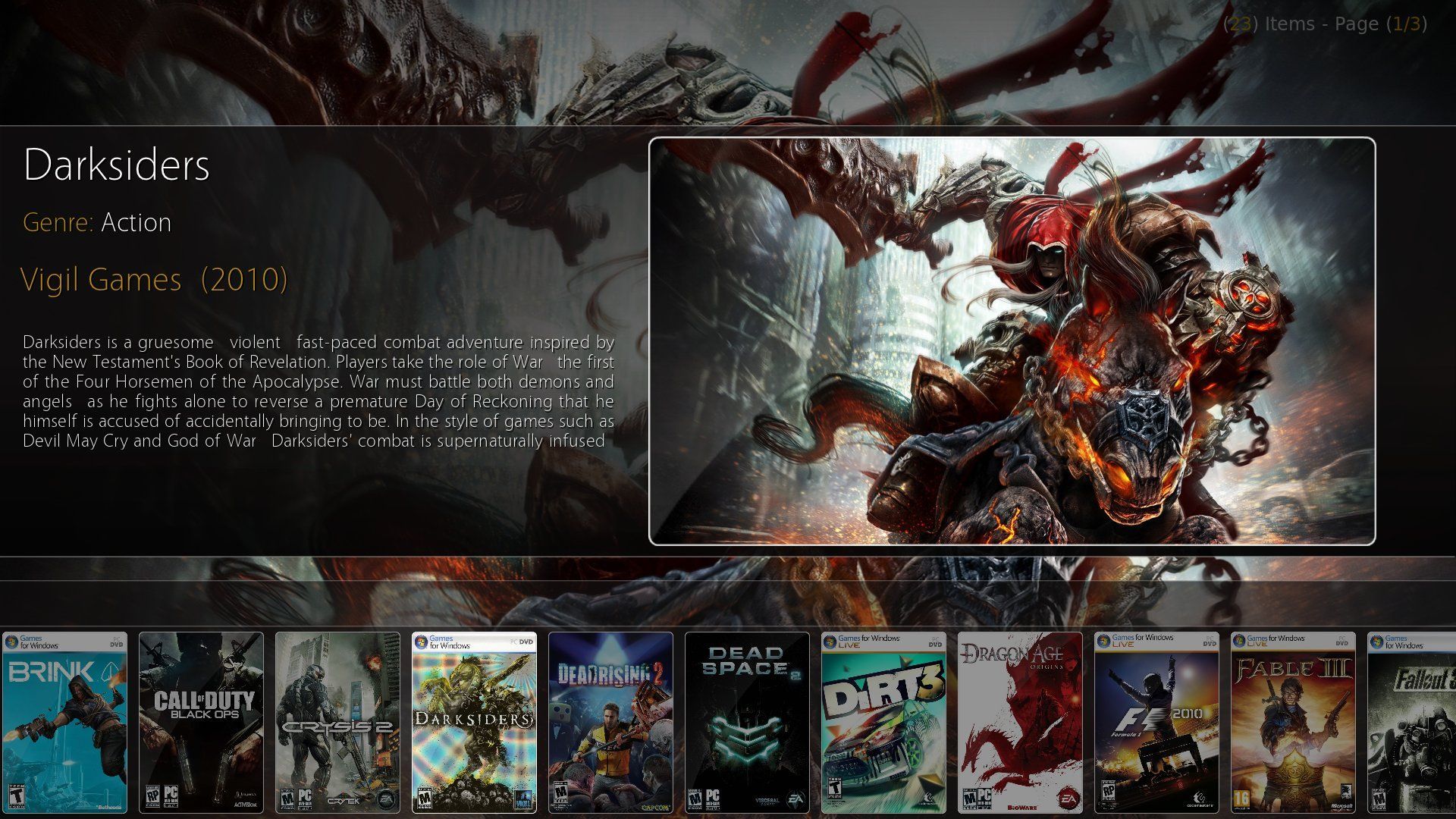
Consultar el tiempo
Es una de las herramientas instaladas por defecto a la que podremos acceder desde el menú principal, y con la que podremos conocer toda la información meteorológica de una zona determinada así como una previsión del tiempo para los próximos días, ya sea en forma de módulos de texto o sobre un mapa. Al igual que sucede con otros addons de ‘scraping’, podremos elegir la fuente de información que queramos de las diferentes posibilades que se nos ofrecen.
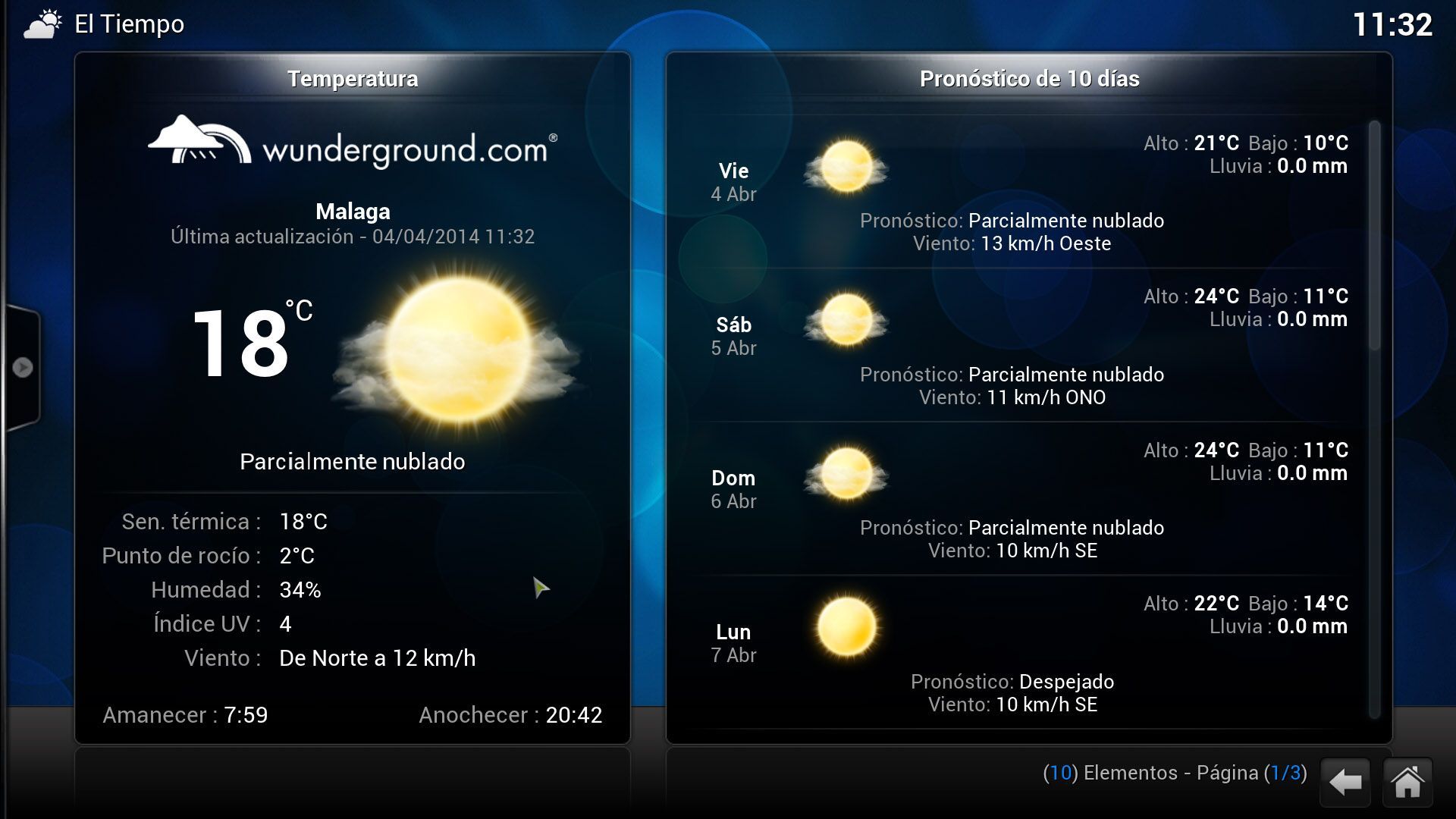
Ver vídeos de YouTube
Dentro de los Addons de vídeo encontramos un explorador de vídeos de YouTube, que nos permitirá realizar búsquedas y reproducir los contenidos del conocido servicio desde la misma interfaz del reproductor de películas, soportando el guardado de favoritos y la reproducción en HD. Si ya de por sí tiene su utilidad el poder acceder a este contenidoo, tiene todavía más sentido si tenemos en cuenta que muchos usuarios suben películas completas, eso sí, algunas de ellas libres de derechos y otras de dudosa legalidad.
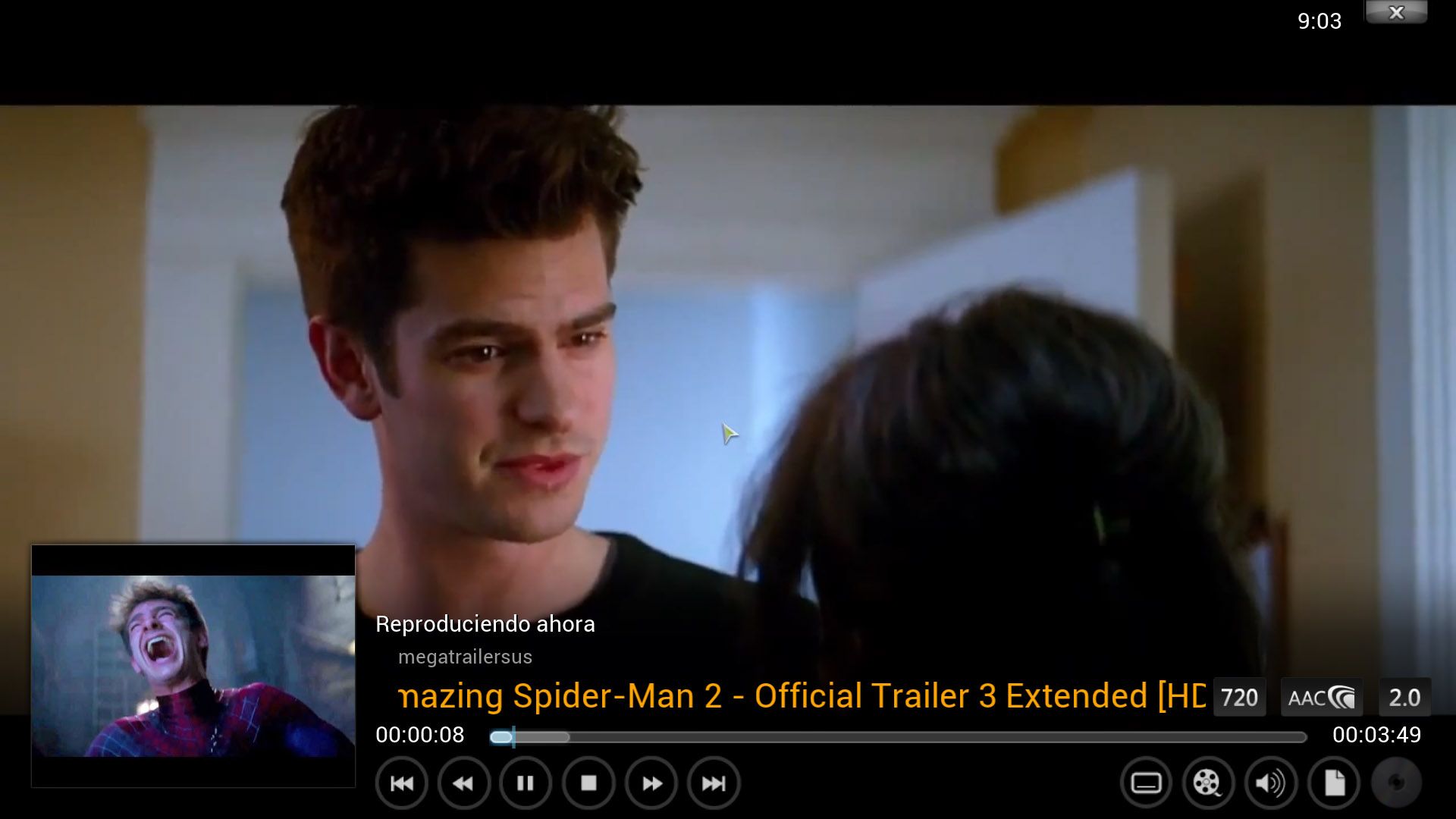
Escuchar la radio
El plugin ‘Radio’, dentro de la sección de addons de música es capaz de ofrecernos más de 7000 emisoras de radio de todo el mundo, catalogadas tanto por su país o ciudad de origen como por el idioma o género musical que abarca.
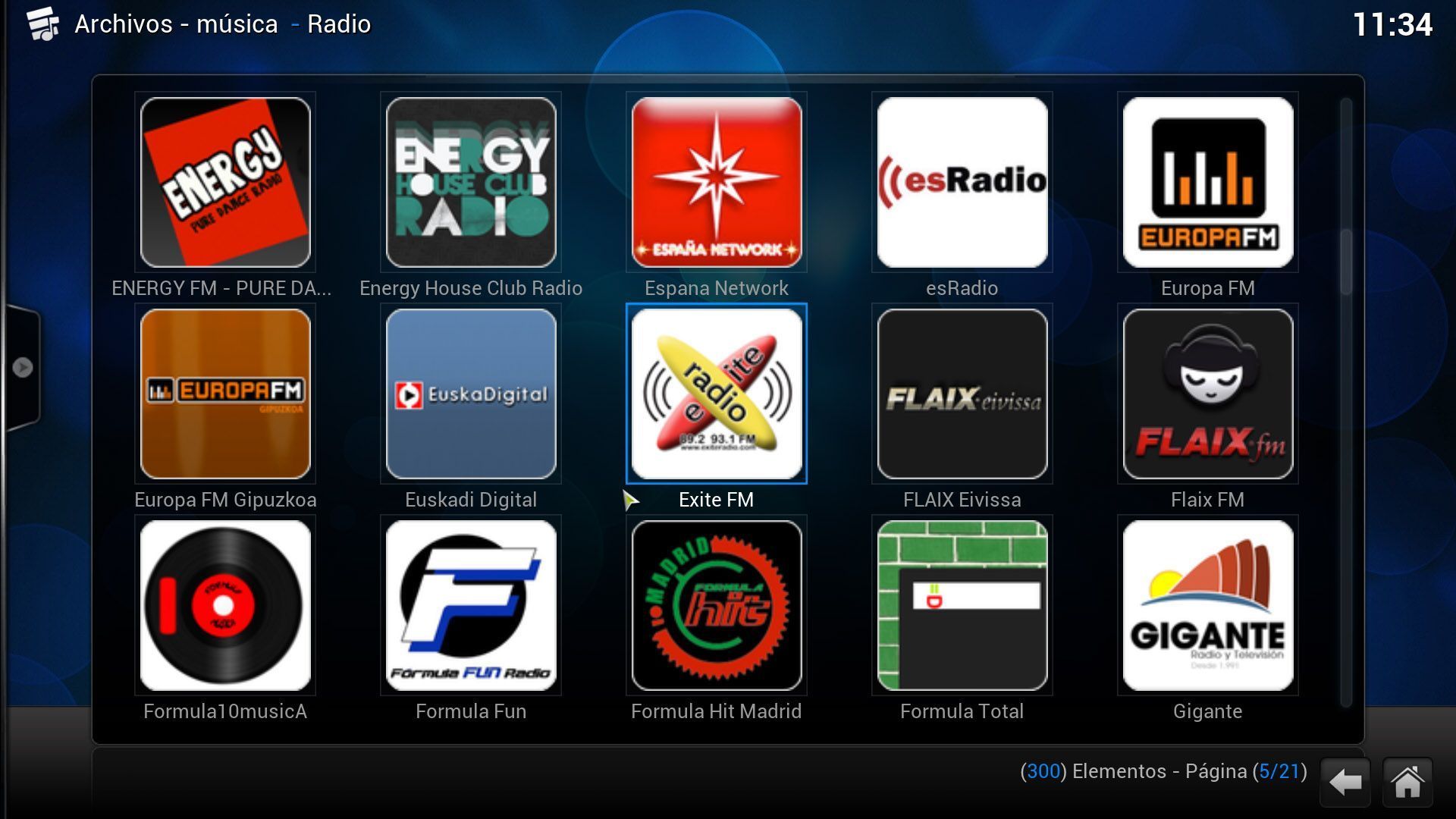
Usar nuestro smartphone como mando a distancia
XBMC tiene su propia aplicación oficial para Android con la que podremos navegar por la aplicación usando nuestro smartphone o tablet como si se tratara de un mando a distancia, pudiendo, además de utilizar una serie de botones virtuales para simular el propio dispositivo, navegar por una serie de menús personalizados con thumbnails por nuestras librerías multimedia.
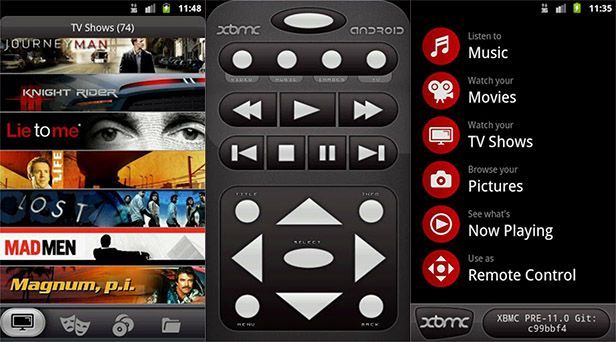
Personalizar la interfaz
Aunque el tema incluido por defecto en XBMC tiene pocos defectos, podemos cambiar el tema visual por uno de los muchos disponibles, Ajustes > Apariencia > Skins. No se trata de meras modificaciones del skins, sino que cada uno de ellos instala sus propios plugins y personaliza completamente la experneica. Sin ir más lejos, el tema Xperiencie convierte XBMC en una copia exacta del menú de Xbox 360.
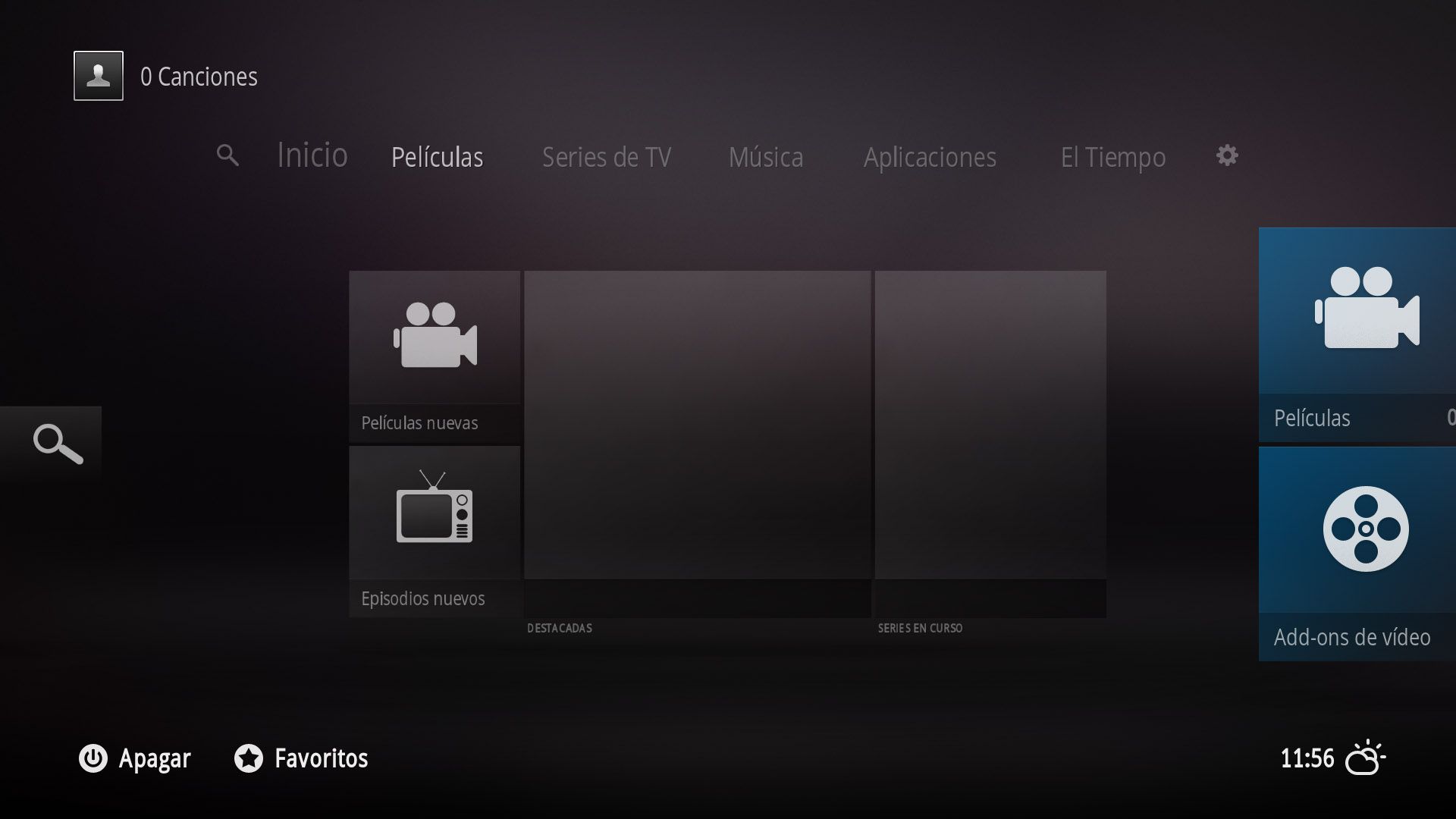 fuente: uptodown
fuente: uptodown







No hay comentarios